Kako kreirati jednostavan SMS put
Ovaj vodič pokazuje najjednostavniji SMS put, koji usmjerava SMS od jednog korisnika do jedne mobilne mrežne veze. U vodiču možete vidjeti kako možete kreirati novi SMS put, kako možete odabrati izvornu vezu za SMS i kako možete odabrati odredišnu vezu za SMS. Također ćete vidjeti da kada SMS stigne s izvora, možete vidjeti odluku o usmjeravanju u izvornim zapisima.
Što je SMS put?
Usmjerava SMS od jednog korisnika do jedne mobilne mrežne veze.
Kako kreirati jednostavan SMS put (Brzi koraci)
Kako kreirati jednostavan SMS put:
- Dodajte novo pravilo usmjeravanja
- Konfigurirajte pravilo usmjeravanja
- Novo pravilo je kreirano
- Prijavite se kao standardni korisnik
- Pošaljite SMS poruku
- Otvorite korisnika iz Admin upravljačke konzole
- Otvorite poslanu poruku
- Možete vidjeti odluku o usmjeravanju u povijesti isporuke
Kako kreirati jednostavan SMS put (Video tutorial)
U ovom kratkom videu koji traje manje od 2 minute, pružamo korak po korak proces kreiranja SMS puta u Ozeki SMS pristupniku. Naš vodič pokriva sve od dodavanja novog pravila do njegove konfiguracije, provođenja temeljitog testiranja i konačno, pregleda detaljnog zapisa. Razumijemo važnost sustava za usmjeravanje SMS poruka, i stvorili smo ovaj video kako bismo vas osposobili sa znanjem i vještinama potrebnim za postavljanje i optimizaciju vaših SMS putova.
Korak 1 - Dodajte novo pravilo usmjeravanja
Idite na dno i pronaći ćete Panel za usmjeravanje. Unutar ovog panela, pronađite i kliknite "Dodaj novi put..." kako biste pristupili panelu za kreiranje puta (vidi Sliku 1). Ova radnja će otvoriti panel za kreiranje puta, omogućujući vam da kreirate i konfigurirate pravilo puta.
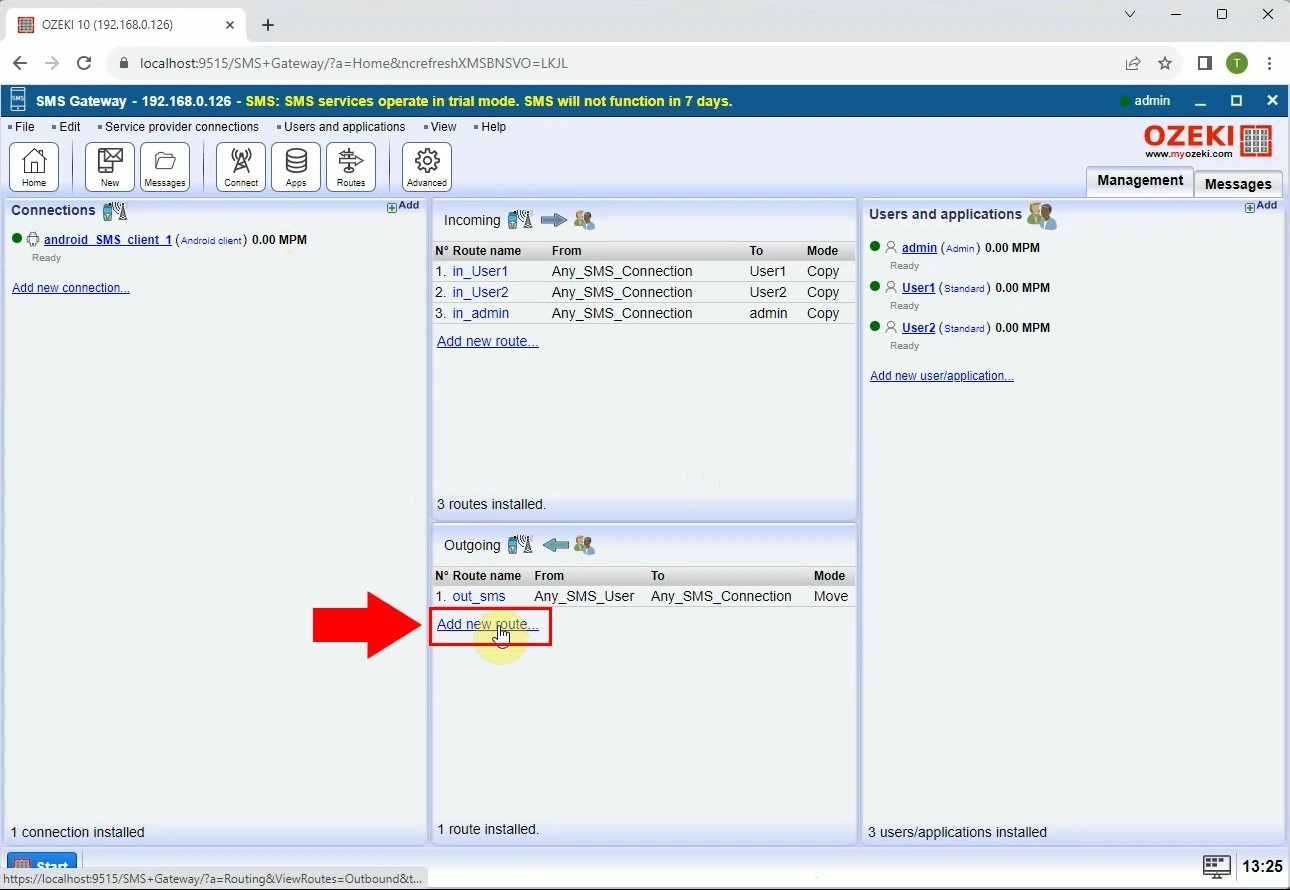
Korak 2 - Konfigurirajte pravilo usmjeravanja
Na desnoj strani pronađite odjeljak "Postavke". Ovdje iz padajućih izbornika možete postaviti odredište i početnu točku.
Nakon što odaberete "Od" i "Za", jednostavno kliknite plavi gumb "Ok" ispod obrasca, kako biste postavili put (vidi Sliku 2).
To će kreirati novo pravilo usmjeravanja.
Od: User2@localhost
Za: andoid_SMS_client_1@localhost
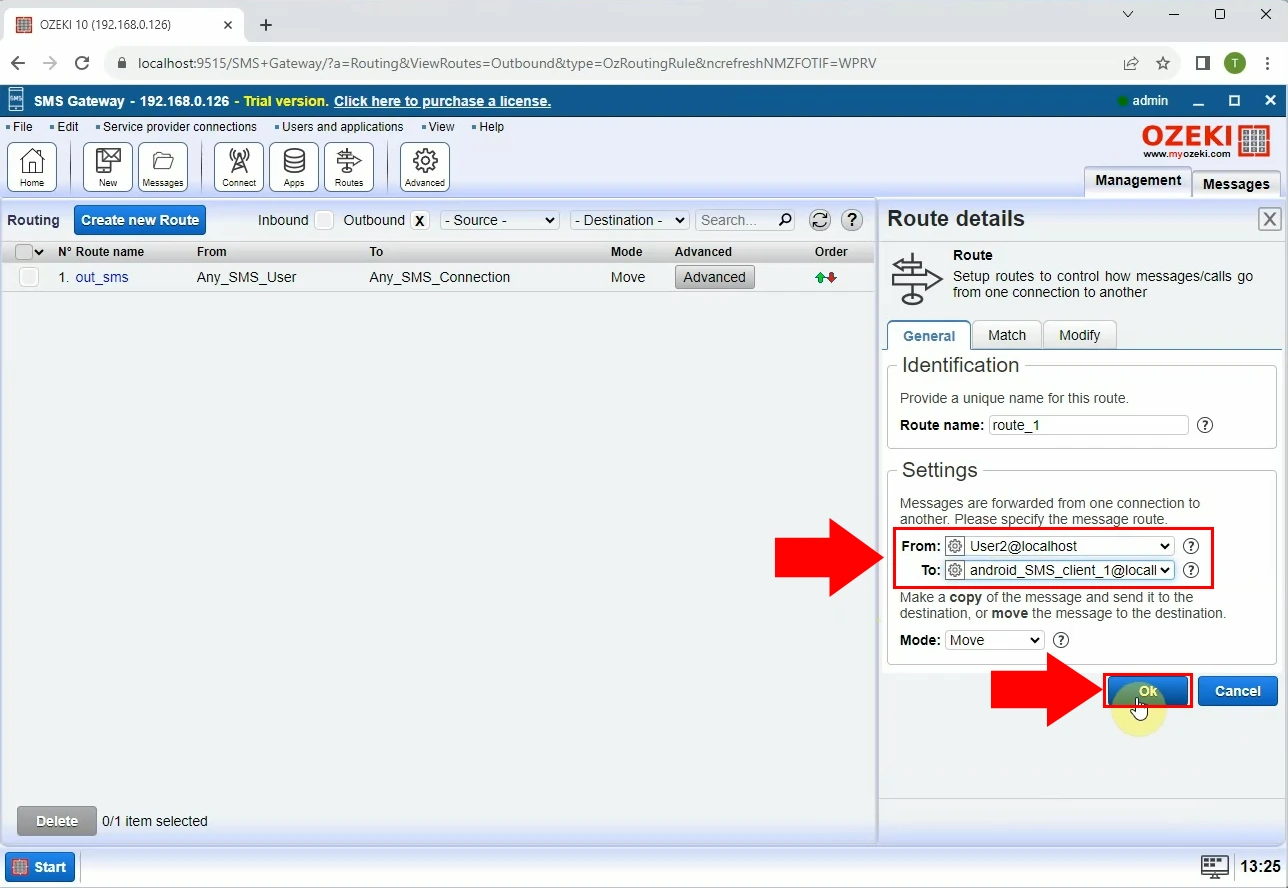
Korak 3 - Novo pravilo je kreirano
Ako ste točno slijedili korake, sada biste trebali vidjeti pravilo koje ste upravo kreirali unutar Panela za usmjeravanje (vidi Sliku 3).
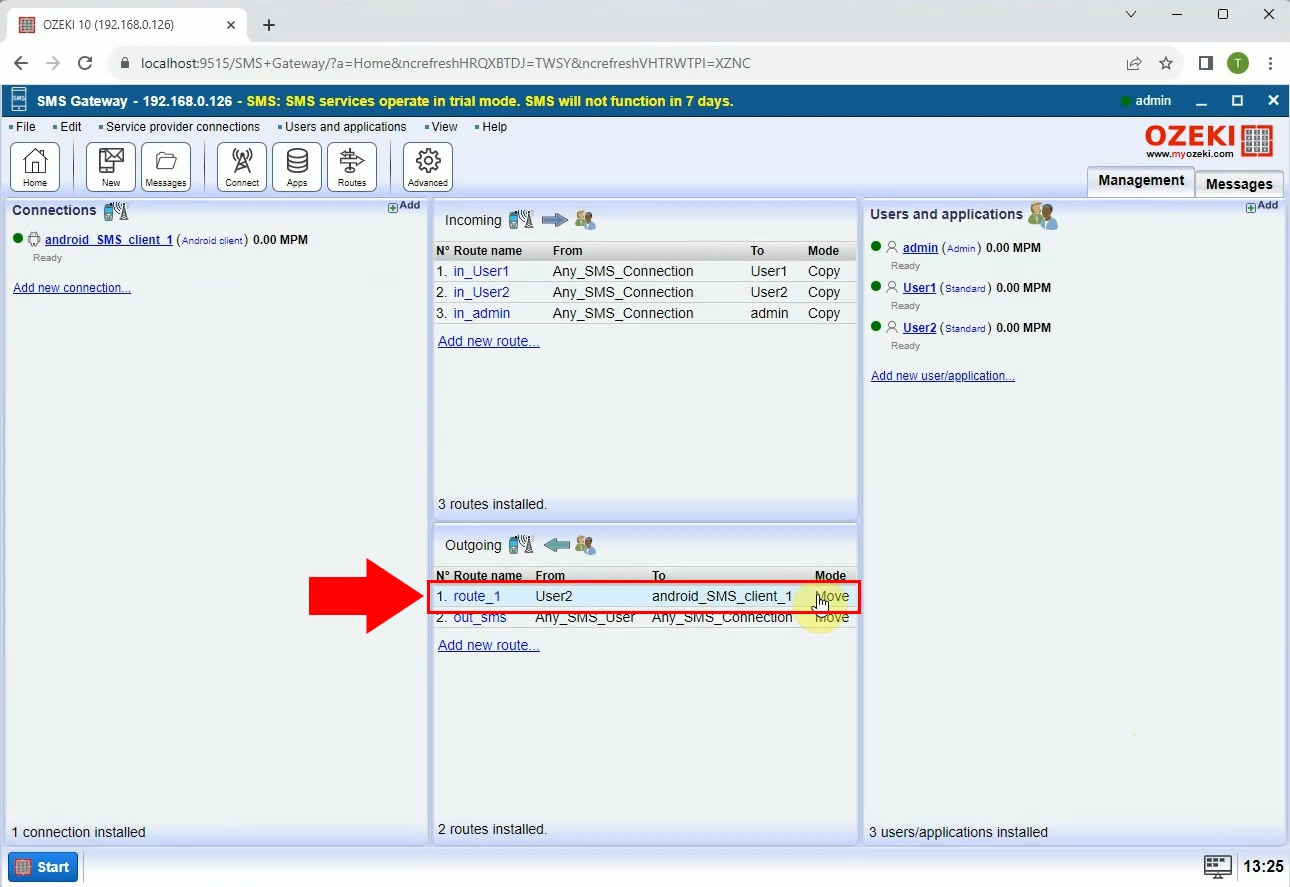
Korak 4 - Prijavite se kao standardni korisnik
Sada se prijavite na svoj Ozeki račun kao standardni korisnik, popunjavanjem polja za korisničko ime i lozinku, nakon što kliknete "Ok" (vidi Sliku 4). To će otvoriti vaš Ozeki Desktop, odakle možete otvoriti SMS Messenger.
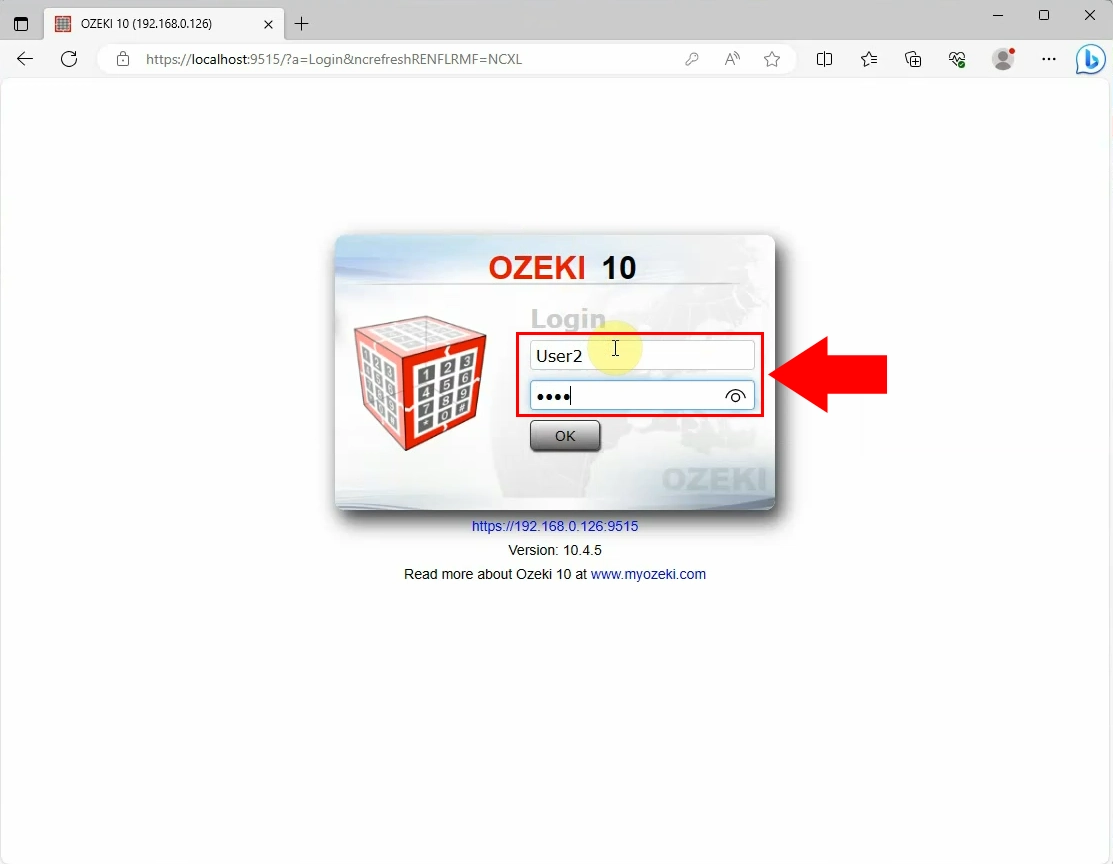
Korak 5 - Pošaljite SMS poruku
Nakon prijave na svoj Ozeki račun, pokrenite SMS Messenger iz Ozeki Desktopa. Unutar kartice "Novo", popunite polje "Od" s brojem telefona s kojeg želite poslati SMS. Također, unesite broj primatelja u polje "Za", au odjeljku "Napiši", unesite poruku. Nakon što popunite ove podatke, kliknite gumb "Pošalji" na dnu (vidi Sliku 5). Ako je obrazac ispravno popunjen, poslat će SMS poruku.
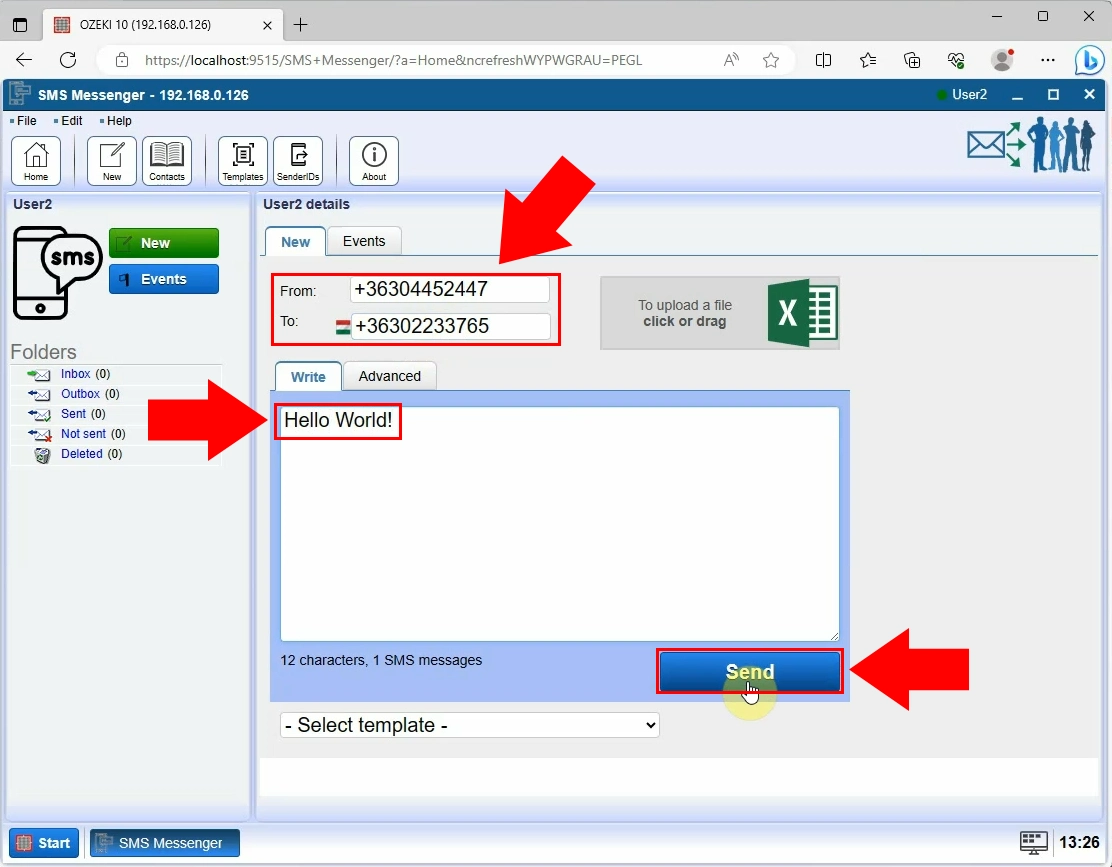
Korak 6 - Otvorite korisnika iz Admin upravljačke konzole
Da biste vidjeli odluku o usmjeravanju poslane poruke, prvo morate otvoriti korisnika iz Admin upravljačke konzole. Pronađite Panel za korisnike i aplikacije, zatim odaberite i kliknite korisnika kojemu ste poslali poruku (vidi Sliku 6). To će otvoriti Admin upravljačku konzolu odabranog korisnika.
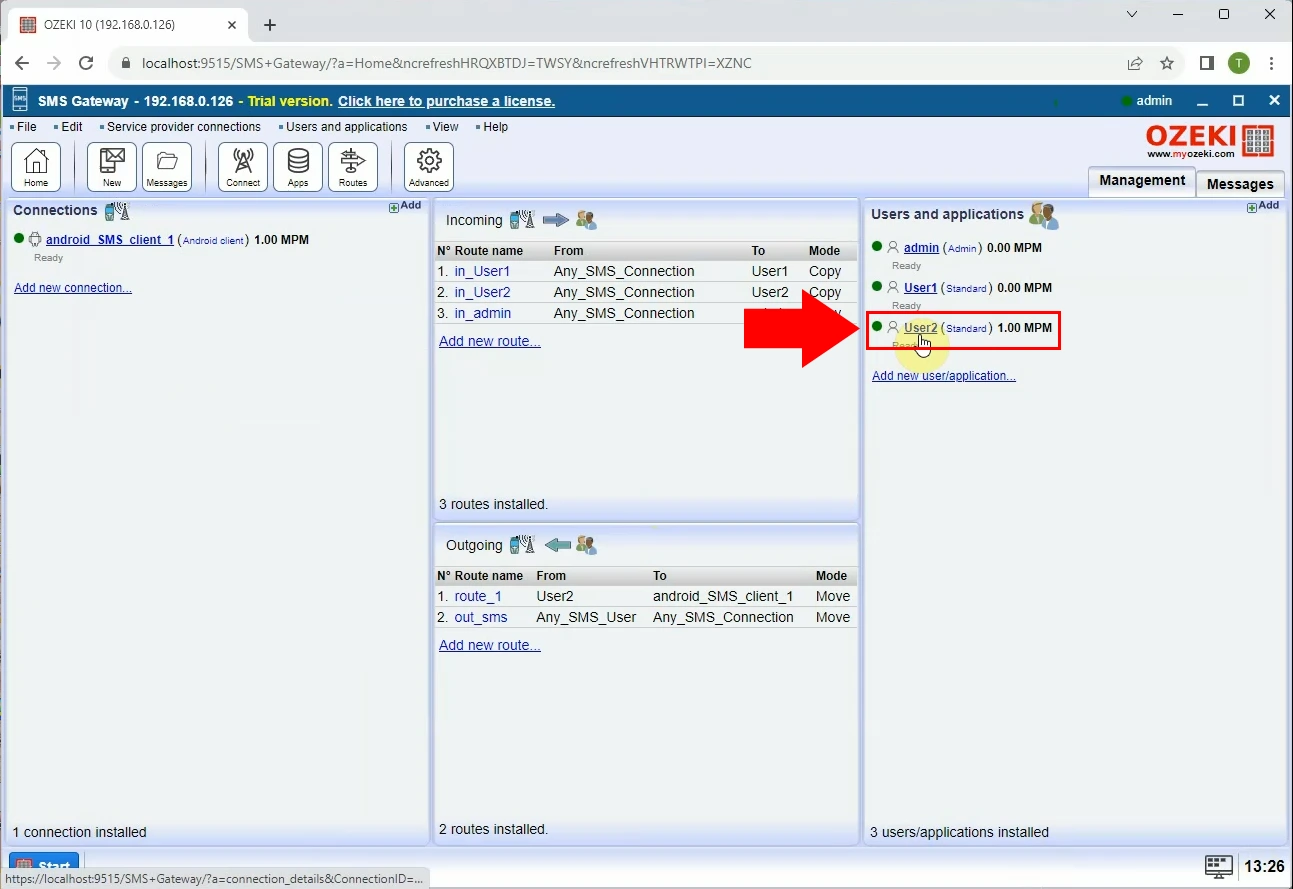
Korak 7 - Otvorite poslanu poruku
Unutar kontrolne tablice s lijeve strane, potražite gumb "Poslano". Nakon što ga kliknete, otvorit će se Panel poslanih poruka. Pronađite poruku koju ste upravo poslali i kliknite na nju kako biste vidjeli detalje (vidi Sliku 7).
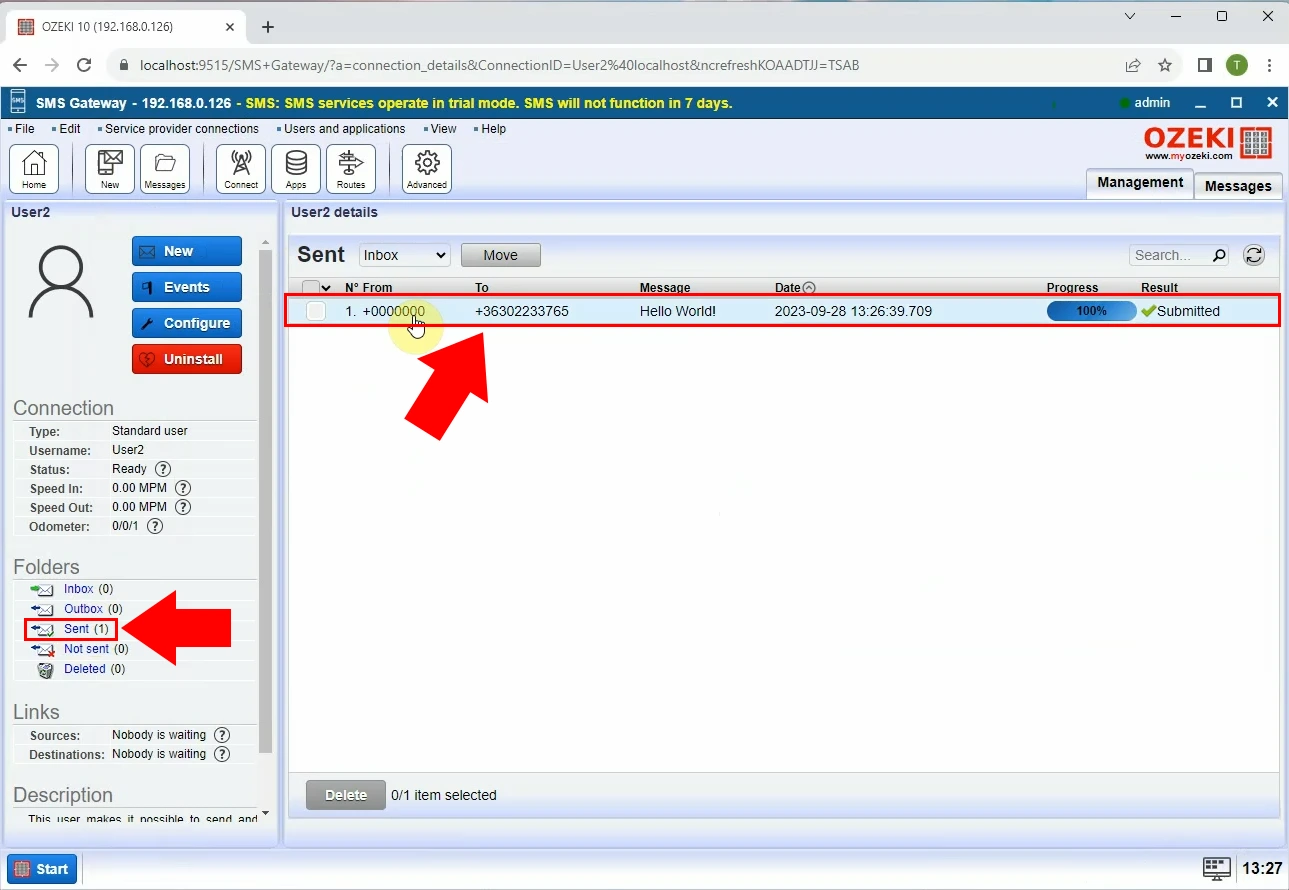
Korak 8 - Otvorite povijest isporuke
Ovdje odaberite karticu "Povijest isporuke", ona će prikazati detalje o poruci (vidi Sliku 8). Pronađite zapis koji se odnosi na usmjeravanje. Možete vidjeti koje je pravilo puta korišteno za poruku.
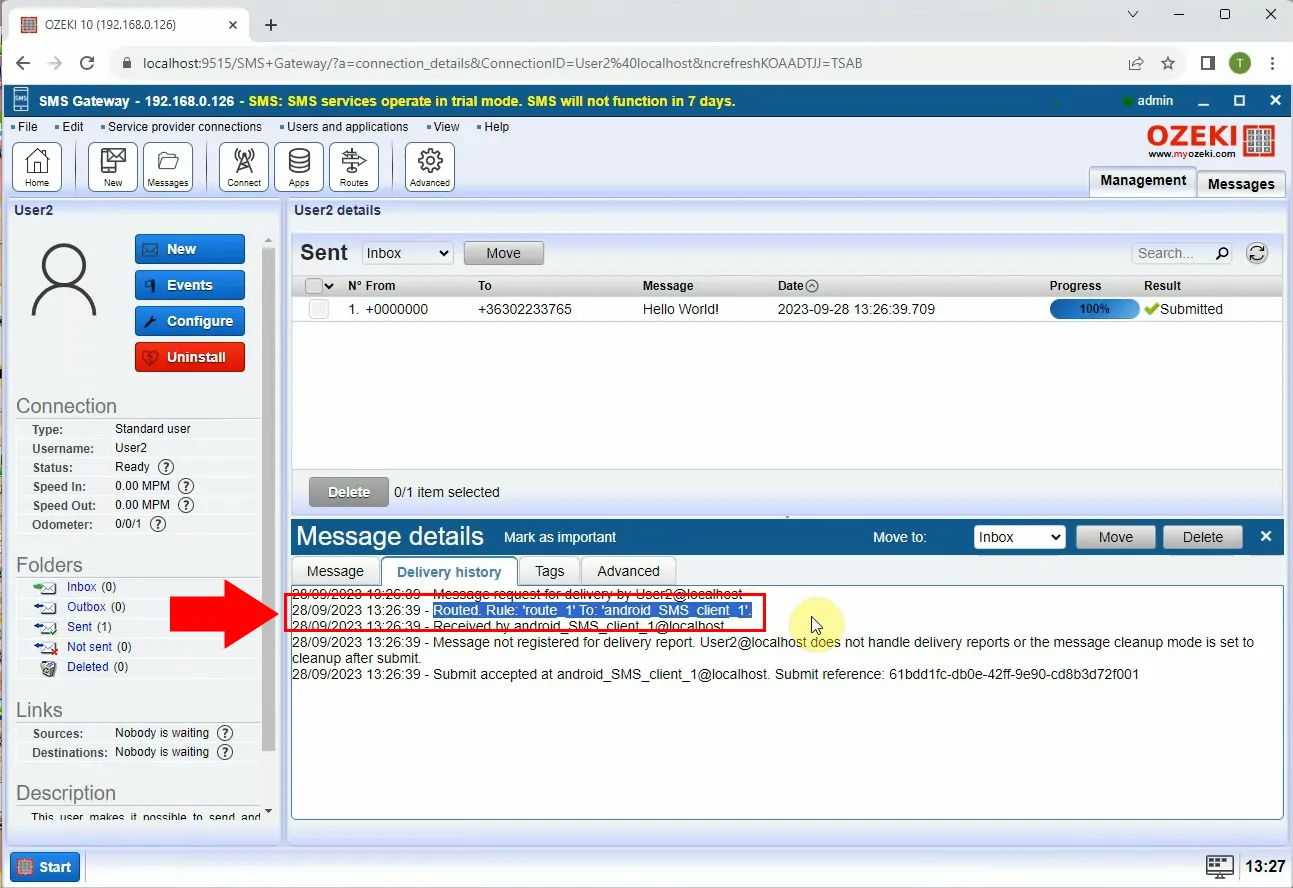
Sada možete zastati i odahnuti. Slijedeći gore navedene upute, možete stvoriti rješenje u nekoliko minuta. Sada možete koristiti SMS rutu za slanje poruka. Vidjeli ste prednosti koje Ozeki SMS Gateway može donijeti. Ako želite dugoročno uspjeti, usredotočite se na vođenje svog SMS poslovanja. Ako želite saznati više korisnih informacija o prednostima drugih sličnih rješenja, posjetite ozeki-sms-gateway.com. Nadam se da će ovaj članak biti koristan svim čitateljima, a posebno početnicima.
